De nos jours, les téléphones sont devenus une nécessité. Nous nous retrouvons fréquemment à passer aux derniers iPhones. Dans de tels cas, nous avons besoin d’un moyen de transférer les données de notre ancien smartphone vers le nouveau . Imaginez que vous êtes un passionné de musique et que vous avez mis à niveau vers le dernier iPhone. Comment allez-vous déplacer votre playlist préférée sur votre nouvel iPhone ? Pouvez-vous Airdrop de la musique d’iPhone à iPhone ?
Comme nous le savons tous, les appareils Apple disposent de la fonction AirDrop qui offre un moyen simple et pratique de transférer vos chansons d'iPhone à iPhone. Mais comment utiliser cette fonctionnalité ? Cet article vous montre comment transférer des chansons d'iPhone à iPhone à l'aide d'Airdrop. Plongeons-y !
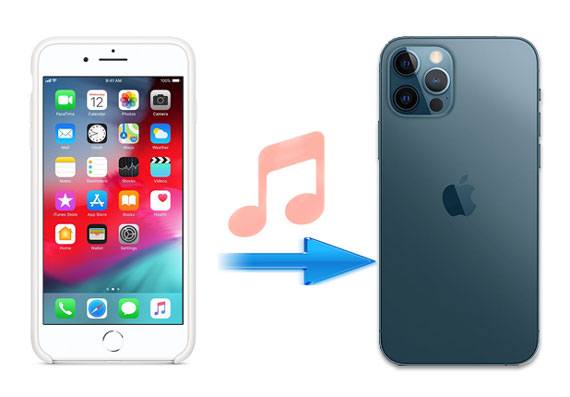
Oui. Vous pouvez facilement diffuser vos chansons d’un iPhone à un autre. Cette possibilité est due au fait que l'iPhone et AirDrop sont des produits Apple, ils sont donc compatibles. Le processus de transfert est sans fil. Cependant, AirDrop a des limites car il ne peut partager un lien vers les chansons qu'avec l'autre iPhone, et la musique à partager doit se trouver dans l'Apple Music Store. De plus, le nouvel iPhone doit disposer d'un abonnement Apple Music avec les droits de lecture des chansons partagées.
Si vos appareils remplissent les conditions mentionnées ci-dessus et que vous souhaitez utiliser un lien pour partager la chanson, vous pouvez transférer des chansons de votre ancien iPhone vers le nouvel iPhone en suivant les étapes simples de cet article.
Prime:
[9 façons] Comment transférer de la musique d'iPhone à iPhone en 2023
Les 5 meilleures façons de transférer des contacts d'iPhone à iPhone sans iCloud
Il y a des choses à faire avant de pouvoir transférer de la musique d'un iPhone à un autre via Airdrop. Tout d’abord, votre ancien iPhone doit contenir des chansons d’Apple Music et vos appareils doivent répondre aux conditions requises pour utiliser Airdrop.
Étape 1. Téléchargez des chansons sur un iPhone depuis Apple Music
L'un des moyens les plus populaires de télécharger de la musique sur votre iPhone consiste à utiliser Apple Music. Cependant, vous devrez vous abonner à Apple Music. Après cela, vous pouvez facilement télécharger des chansons et les partager. Vous trouverez ci-dessous quelques étapes simples pour télécharger des chansons sur votre iPhone depuis Apple Music :
1. Lancez l'application « Paramètres » sur votre iPhone. Recherchez l'application « Musique », appuyez dessus et assurez-vous que l'option « Synchroniser la bibliothèque » est activée.
2. Après cela, votre musique sera synchronisée sur tous les iPhones connectés à l'aide du même compte.

Étape 2. Préparez-vous à diffuser vos fichiers musicaux
Pour réussir à transférer des chansons d'un iPhone à un autre, vous devez vous préparer au processus. Vous trouverez ci-dessous quelques ajustements à effectuer avant d'utiliser AirDrop :
1. Assurez-vous que les deux iPhones se trouvent à proximité, dans un rayon ne dépassant pas environ 30 pieds l'un de l'autre.
2. Assurez-vous que les fonctionnalités Wi-Fi et Bluetooth sont activées sur les deux iPhones. Airdrop nécessite des signaux Wi-Fi et Bluetooth pour établir une connexion entre les appareils.
3. Assurez-vous que les points d'accès personnels sont désactivés pour éviter une coupure inattendue du Wi-Fi.
Étape 3. Airdrop des chansons sur un autre iPhone
Si vos iPhones répondent à toutes les exigences, les transférer d’iPhone à iPhone sera simple. Voici comment diffuser des chansons entre iPhones :
1. Sur votre appareil « source », accédez au « Centre de contrôle » et activez la fonction « AirDrop » en appuyant dessus. Faites de même avec l'iPhone « de destination ».

2. Une fois AirDrop activé sur les deux iPhones, ouvrez l'application « Musique » sur votre iPhone source pour accéder aux chansons que vous souhaitez transférer. Appuyez sur les « trois points » pendant la lecture de la chanson pour déclencher le menu « Partager ».
3. Le menu de partage ouvrira plusieurs options. Appuyez sur l'option "Partager la chanson" (il s'agit d'un bouton en forme de flèche orienté vers le haut). De cette façon, vous pouvez partager la chanson avec l'iPhone récepteur.
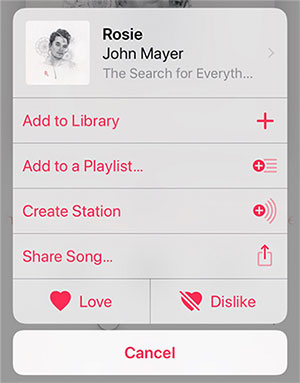
4. Dans l'interface de l'écran de l'iPhone qui apparaît, cliquez sur le nom de l'iPhone destinataire en haut de la section AirDrop. Sur l'iPhone de réception, vous recevrez une invite vous demandant de l'autoriser à recevoir les chansons envoyées. Affichez les chansons pour confirmer si ce sont les chansons que vous souhaitez partager en appuyant sur le bouton « Afficher ».
5. Enfin, appuyez sur l'icône « Accepter » pour terminer le transfert des chansons sur votre autre iPhone.
Cependant, comme indiqué précédemment, l'appareil récepteur doit être abonné à Apple Music. Sinon, le lien ne fonctionnera pas.
Lire aussi :
Comment transférer facilement des sonneries d’iPhone à iPhone ? Voici 5 excellentes astuces
Comment transférer WhatsApp d'iPhone à iPhone [4 méthodes intelligentes]
Cherchez-vous un moyen d'envoyer des chansons de votre ancien iPhone vers votre nouvel iPhone ou de partager vos chansons avec un ami ? Comme vous l'avez vu dans la partie précédente, le partage de musique à l'aide d'AirDrop présente de nombreux défis. Heureusement, vous pouvez utiliser une application tierce pour envoyer des chansons entre appareils iPhone plus rapidement et plus efficacement. L'une des applications de transfert de données iOS les plus fiables est iPhone Music Transfer . Cette application est principalement conçue pour partager des données entre iPad , Android, iPhone, iPod touch et ordinateurs. C’est rapide, fiable et sécurisé.
Il vous permet également de gérer toutes les données de votre iPhone, telles que l'audio, les vidéos, les photos, les contacts, les mémos vocaux, les messages, etc. Avec iPhone Music Transfer, vous pouvez prévisualiser les fichiers avant de les envoyer, convertir des images HEIC en différents formats, utiliser ses fonctionnalités intégrées pour créer une sonnerie personnalisée, et bien plus encore. Il est fiable et utilisé par des milliers de personnes dans le monde en raison de ses fonctionnalités de pointe, telles que :
- Permettez aux utilisateurs de transférer des chansons et d'autres types de données entre iOS, Android et des ordinateurs.
- Permettez aux utilisateurs de sauvegarder les données de leur smartphone, telles que les messages, la musique, les contacts, les photos et les vidéos, sur un ordinateur.
- Gérez les données des smartphones Android et iOS.
- Fonctionne nativement sur tous les appareils iOS et Android, y compris iPhone 14 Pro/14/13/12/SE (2e génération)/11/11 Pro/11 Pro Max/Xs Max/Xs/XR/X/8/8 Plus/ 7 Plus/7/SE (1ère génération)/6S Plus/6S/6.
- Possède une interface utilisateur facile à utiliser.
Étapes pour transférer des chansons d'un iPhone à un autre via iPhone Music Transfer :
Étape 1 . Téléchargez iPhone Music Transfer sur votre ordinateur et exécutez-le. Utilisez des câbles d'éclairage fonctionnels pour connecter les deux iPhones à l'ordinateur. Autorisez la connexion en appuyant sur l'option « Trust » sur l'écran de votre iPhone avec un message contextuel « Trust This Device ».

Étape 2 . Configurez l'iPhone « source » sur l'écran de l'application. Vous pouvez le sélectionner dans le menu déroulant dans la partie supérieure de l'écran de l'ordinateur. Une interface contenant les données iPhone de la destination classées en dossiers apparaîtra. Cliquez sur le dossier « Musique » sur le côté gauche de l'écran et sélectionnez les chansons que vous souhaitez transférer.

Étape 3 . Enfin, appuyez sur le bouton « Exporter vers l'appareil » pour transférer les données vers l'iPhone de destination. Attendez la fin du processus. Vous pouvez désormais accéder à vos chansons sur le nouvel appareil et les écouter à tout moment.
T1. Comment trouver les fichiers AirDrop que vous avez reçus sur votre iPhone ou Mac
AirDrop offre un moyen simple et rapide de partager des fichiers sur les appareils Apple. Tous les fichiers reçus via AirDrop sur un iPhone sont dirigés vers des applications associées à leurs types de fichiers. En revanche, les fichiers Mac reçus via AirDrop sont stockés dans le dossier « Téléchargements ».
Q2. Comment réparer AirDrop qui ne fonctionne pas sur votre iPhone, iPad ou Mac
AirDrop peut ne pas fonctionner de temps en temps. Pour résoudre les problèmes d'AirDrop, vous devez vous assurer que les fonctionnalités Bluetooth ou Wi-Fi de votre iPhone sont activées, que la fonction AirDrop est activée et que les deux iPhones doivent être à jour.
Airdrop est une fonctionnalité Apple qui permet de transférer sans fil des fichiers entre appareils Apple. Vous pouvez l'utiliser pour partager des fichiers entre appareils iPhone. Cependant, cela présente des limites. Par exemple, il transfère une piste plutôt qu'un fichier.
Pour cette raison, nous vous conseillons d'utiliser l'outil iPhone Music Transfer pour partager facilement vos fichiers entre appareils iPhone. Vous pouvez envoyer autant de chansons que vous le souhaitez, ce qui vous fait gagner du temps et des efforts.
Articles Liés
Comment transférer des messages vers un nouvel iPhone de 4 manières [Élaboré]
Comment transférer des photos de l'iPhone vers Huawei de 5 manières efficaces ?
Transférez un iPhone vers Samsung avec 5 méthodes simples [facile et sûre]
Comment transférer WhatsApp de l'iPhone vers Samsung avec 4 méthodes idéales
3 façons de transférer rapidement des messages d'iPhone vers Samsung (dernière version)
Transfert iPhone vers Android - Comment transférer des données d'iPhone vers Android ?
Copyright © samsung-messages-backup.com Tous droits réservés.